yy创建频道的具体操作方法
1、打开yy语音,并登录YY账号;
2、在yy的右下部分找到创建频道,点击频道标志会看到我的频道,如图:
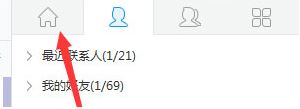
3、然后对准我的频道右键点击创建一个频道,如图:
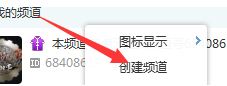
4、点击创建频道会弹出一个框,填写下自己的所需要的信息,再点击立即创建,然后就会弹出进入频道的框框,如图:
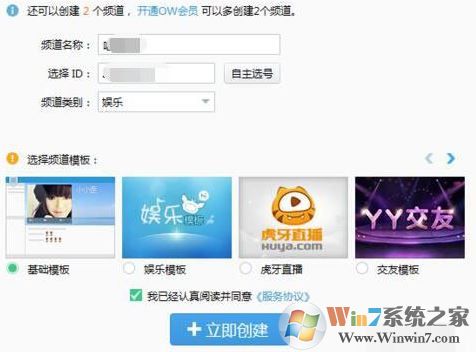
5、通过上述方法我们就成功创建了yy频道了,点击就能开始直播了,若想开通视频直播,可以点击中间右下角的帮助一个标志,点开帮助后会有个框框弹出来,然后自助服务选择我要开播,里面就会有娱乐视频直播教程了!
以上便是winwin7小编给大家分享介绍的yy创建频道的具体操作方法了!
相关文章
yy变声器怎么用?yy最新版变声器使用方法图解
yy怎么开直播?yy怎么开游戏直播?yy直播间怎么赚钱?